Publicado el 14 de Enero del 2017
1.311 visualizaciones desde el 14 de Enero del 2017
928,4 KB
23 paginas
Creado hace 15a (16/10/2008)
Curso de formación
Microsoft Excel 2007
Microsoft Excel 2007
UCLM
2 de 23
Índice
Introducción ......................................................................................................... 3
1.
2. Uso de nuevos métodos abreviados ...................................................................... 5
3. Nueva vista .......................................................................................................... 6
4. Resolución de pantalla.......................................................................................... 7
5. Opciones de archivo ............................................................................................. 8
a) Formato de archivo......................................................................................... 8
b) Mejoras .......................................................................................................... 9
c) Tipos de archivos ........................................................................................... 9
6. Nuevo libro ........................................................................................................ 10
7.
Insertar filas y columnas..................................................................................... 11
8. Gráficos ............................................................................................................. 12
a) Agregar títulos a los gráficos ........................................................................ 14
b) Cambiar el aspecto del gráfico...................................................................... 15
c) Aplicar formato a los títulos ......................................................................... 15
d) Aplicar formato a columnas individuales ...................................................... 16
e) Agregar un gráfico a PowerPoint .................................................................. 17
Fórmulas ............................................................................................................ 17
a) Sumar toda una columna .............................................................................. 18
b) Copiar fórmulas............................................................................................ 19
c) Referencias absolutas y relativas................................................................... 20
d) Algunas funciones ........................................................................................ 21
e) Errores.......................................................................................................... 23
9.
Microsoft Excel 2007
UCLM
3 de 23
1. Introducción
Excel 2007 incorpora un nuevo elemento, que sustituye a los antiguos menús. Tiene la forma de una
banda de opciones, con fichas en las que hacer clic para llegar a los comandos. La banda está pensada
para facilitar el uso de Excel y la búsqueda de los comandos que más se utilizan.
Podemos ver la banda de opciones como un centro de control con los elementos esenciales. Lo que se
necesita está más visible y más a mano.
La cinta de opciones está formada por diferentes fichas. Cada ficha está relacionada con un tipo de
trabajo específico que se realiza en Excel. Para ver los diferentes comandos de cada ficha, debemos
hacer clic en las fichas situadas en la parte superior de la cinta de opciones. La ficha Inicio, que es la
primera ficha empezando por la izquierda, contiene los comandos habituales que se utilizan con más
frecuencia.
Son tres los componentes básicos de la cinta de opciones:
Fichas.- Hay siete en la parte superior y cada una de ellas representa una de las tareas básicas que
se hacen en Excel.
Grupo.- Cada ficha tiene grupos que muestran elementos relacionados entre sí.
Comandos.- Un comando puede ser un botón, o bien un cuadro en el que se escribe información, o
un menú.
Los comandos más importantes de Excel se encuentran en la primera ficha, la ficha Inicio. Estos
comandos son los que se han identificado como los más empleados para llevar a cabo tareas básicas en
hojas de cálculo.
Por ejemplo, los comandos Pegar, Cortar y Copiar aparecen en primer lugar en la ficha Inicio, dentro
del grupo Portapapeles. Los comandos para el formato de fuentes aparecen después, dentro del grupo
Fuente. Los comandos que centran o alinean texto a la derecha o a la izquierda están en el grupo
Microsoft Excel 2007
UCLM
4 de 23
Alineación y los comandos que insertan y borran celdas, filas, columnas y hojas de cálculo se
encuentran en el grupo Celdas.
Los grupos aglutinan todos los comandos que se necesitan para realizar una tarea concreta, y se
mantienen a la vista y disponibles para su uso mientras se trabaja en la tarea, en lugar de permanecer
escondidos en los menús. Estos comandos esenciales están a la vista en la parte superior del área de
trabajo.
Los comandos de la cinta de opciones son los que más se utilizan pero, en lugar de mostrar todos los
comandos todo el tiempo, Excel 2007 muestra algunos comandos en respuesta a las acciones que se
realizan.
Por ejemplo, si no hay un gráfico en una hoja de cálculo, los comandos que se usan para trabajar con
gráficos no son necesarios. Pero una vez creado, aparecen las herramientas de gráficos con tres fichas:
Diseño, Presentación y Formato. En dichas fichas están los comandos que se precisan para trabajar con
un gráfico. Por tanto, la cinta de opciones responde a la acción del usuario: conforme damos los pasos
necesarios, los comandos van apareciendo.
Supongamos que queremos trabajar con las distintas opciones de fuentes de letra. Seguiremos los
siguientes pasos:
Cuando veamos esta flecha
(denominada iniciador de cuadros de diálogo) en la esquina inferior
derecha de un grupo, significa que hay más opciones dentro del grupo. Al hacer clic en la flecha se
mostrará un cuadro de diálogo o panel de tareas.
Por ejemplo, en la ficha Inicio, en el grupo Fuente, se encuentran todos los comandos que más se
utilizan para efectuar cambios en las fuentes: cambio de fuente, cambio del tamaño de fuente y formato
de negrita, cursiva o subrayado.
Si queremos más opciones, por ejemplo, superíndice, haremos clic en la flecha
de la derecha de
Fuente y aparecerá el cuadro de diálogo Formato de celdas, con ésta y otras opciones relativas a las
fuentes.
Microsoft Excel 2007
UCLM
5 de 23
2. Uso de nuevos métodos abreviados
El diseño de la cinta de opciones trae consigo nuevos métodos abreviados, y supone dos grandes
ventajas con respecto a versiones anteriores:
• Métodos abreviados para cada botón de la cinta de opciones.
• Métodos abreviados que requieren menor combinación de teclas.
Todas las fichas de la cinta de opciones, los comandos de las fichas, la barra de herramientas de acceso
rápido y el botón de Microsoft Office tienen sugerencias de teclas.
Al presionar la tecla de la ficha que deseamos mostrar, aparecerán todos los identificadores de
sugerencias de teclas para los botones de la ficha. Bastará con pulsar la tecla correspondiente al botón
que deseamos.
Supongamos que queremos centrar un texto previamente seleccionado:
Presionamos ALT para que aparezcan las sugerencias de teclas de método abreviado.
Después presionamos H para seleccionar la ficha Inicio.
Presionamos A y después C en el grupo Alineación para centrar el texto seleccionado
Los antiguos métodos de teclado que comienzan con CTRL se mantienen intactos y los podemos seguir
utilizando como antes. Por ejemplo, la combinación CTRL+C copia algo en el portapapeles y la
combinación CTRL+V pega algo del portapapeles.
Microsoft Excel 2007
UCLM
6 de 23
3. Nueva vista
Encabezados de columna.
Encabezados de fila.
Reglas de margen.
Para mostrar esta vista, podemos hacer clic en Vista Diseño de página, en la barra de herramientas
Ver
opciones y después en Vista Diseño de página, en el grupo Vistas de libro.
en la parte inferior derecha de la pantalla, o hacer clic en la ficha Vista de la cinta de
En la vista Diseño de página hay márgenes de página en la parte superior, lateral e inferior de la hoja
de cálculo, además de un espacio azul entre las hojas. Las reglas lateral y superior ayudan a ajustar los
márgenes. Es posible mostrar y ocultar las reglas según convenga (clic en Regla, en el grupo Mostrar u
ocultar de la ficha Vista).
Con esta nueva vista no hace falta la vista preliminar para hacer ajustes en la hoja de cálculo antes de
imprimirla. Además, es fácil agregar encabezados y pies de página en esta vista, ya que a medida que
escribimos en la nueva área de encabezados y pies de página en la parte superior o inferior de la página,
se abre la ficha Diseño con todos los comandos que necesitamos para crear los encabezados y pies de
página.
Microsoft Excel 2007
UCLM
7 de 23
4. Resolución de pantalla
Dependiendo de la resolución a la que esté configurada la pantalla, veremos los comandos del grupo de
formas distintas:
•
•
Resolución alta.- Cuando la pantalla tiene una resolución superior a 800 x 600 píxeles, los
grupos de la cinta de opciones se mostrarán completos.
Resolución baja.- Si la pantalla tiene una resolución de 800 x 600 píxeles, por ejemplo, algunos
grupos de la cinta de opciones sólo mostrarán el nombre del grupo, no de los comandos, y es
necesario hacer clic en la flecha del botón para verlos.
Por ejemplo, en la ficha Vista,
 Crear cuenta
Crear cuenta
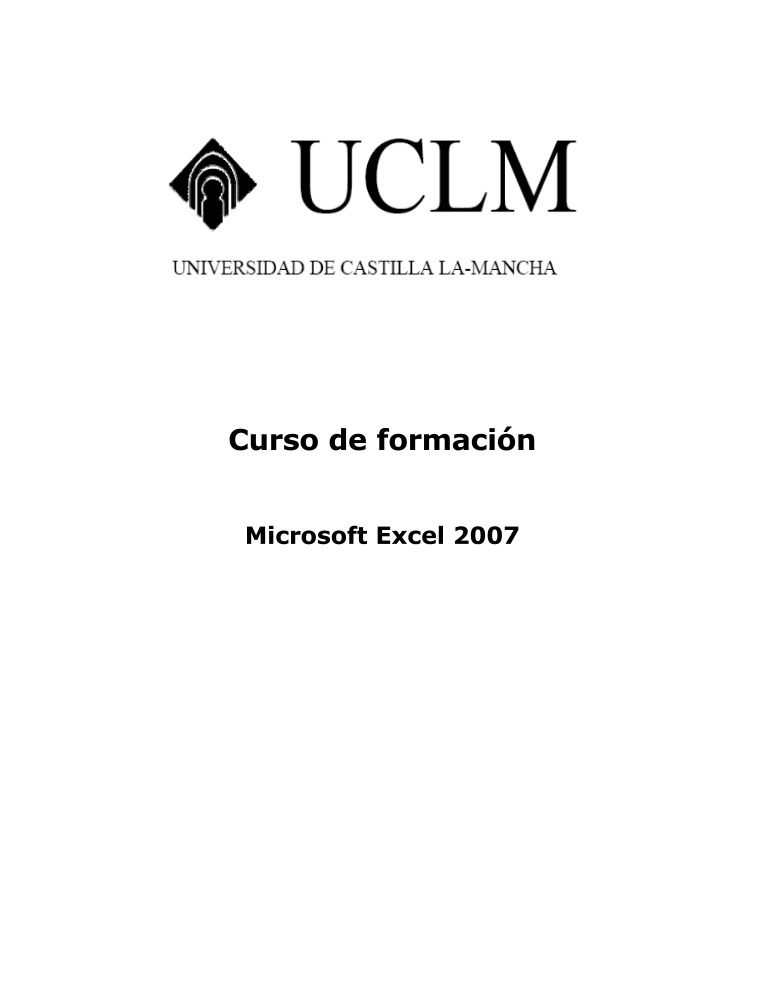

Comentarios de: UCLM - Curso de formación Microsoft Excel 2007 (0)
No hay comentarios